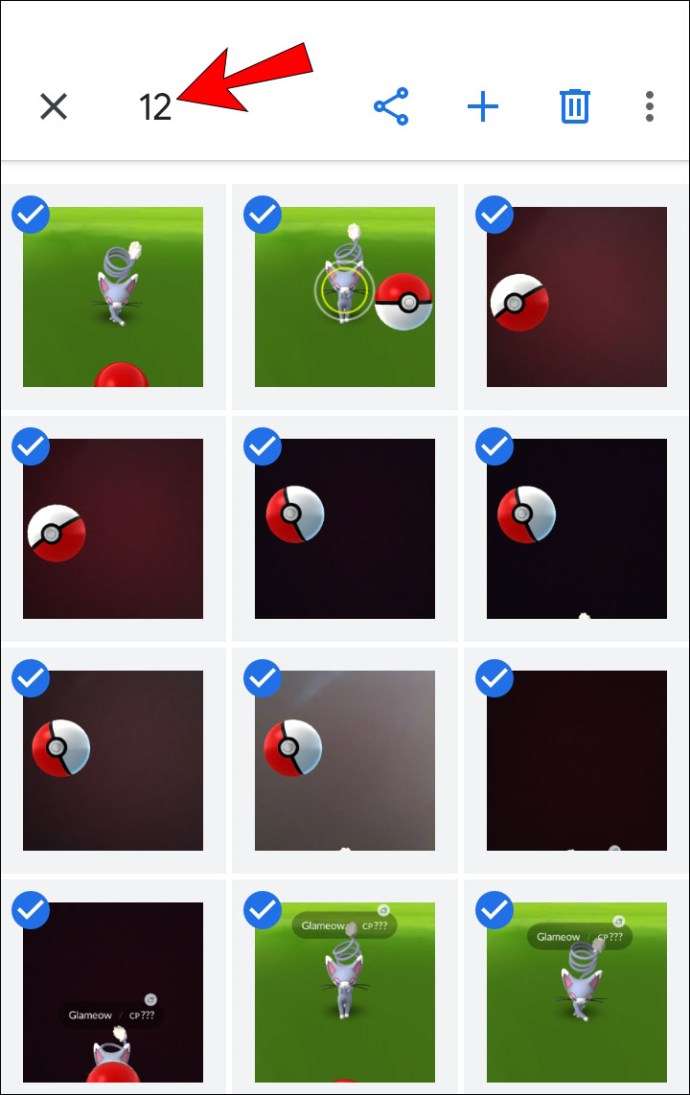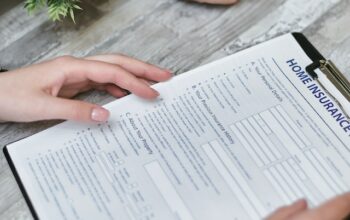Recherchez-vous un excellent outil de partage et stockage de photos ? Si oui, Google Photos est la meilleure option qui s’offre à vous. Il allie qualité, praticité et sécurité. De plus, il présente des fonctionnalités très intéressantes, notamment la compatibilité avec les ordinateurs. Pour partager plusieurs photos sur Google Photos sur PC, il est impératif de les sélectionner. Voici les démarches à suivre en ce sens.
Rassemblez le matériel nécessaire
Lorsque vous souhaitez sélectionner plusieurs photos sur Google Photos sur PC, il faut vous équiper. L’ordinateur est la première pièce dont il faut disposer obligatoirement. Vous aurez besoin ensuite d’un navigateur Web. Ce dernier doit être installé sur le PC. Pour plus de renseignements sur les équipements relatifs à la sélection des photos, n’hésitez pas à consulter le site de My Poster .
Accédez à Google Photos
L’accès à Google Photos sur PC est conditionné par l’ouverture de son site internet. Pour ce faire, vous vous servirez du navigateur Web. C’est le même cas avec un système d’exploitation Windows ou Mac. Cela dit, il convient de préciser que vous devez accéder au moteur de recherche suivant votre compte Google. Après cela, tapez photos.google.com dans la barre de recherche de votre navigateur internet et lancez la requête. L’outil Google Photos vient ainsi d’être lancé. Vous serez dirigé, sur sa page d’accueil.
Si vous désirez restreindre la procédure lors d’une prochaine utilisation, sachez qu’il est possible d’obtenir entière satisfaction. À cet effet, vous pouvez ajouter directement un raccourci du site sur la page d’accueil du navigateur.
Choisissez la première photo
Bien avant de vous lancer dans le premier choix, trouvez l’emplacement des photos à sélectionner. À ce propos, consultez la page d’accueil de Google Photos. Sur cette dernière, vous découvrirez de multiples rubriques à gauche. Le premier élément de la liste porte la dénomination de Photos. Optez pour celle-ci afin d’accéder à vos photos.
Faites un clic sur la première d’entre elles. Ce faisant, une case à cocher blanche apparaîtra au coin supérieur gauche. En la choisissant, la case prendra la couleur bleue. Par ailleurs, il existe un mode de sélection qui consiste à choisir un regroupement d’images suivant une date précise.
Procédez aux dernières sélections
À ce niveau, deux options s’offrent à vous. En effet, les dernières sélections varient en fonction de la contiguïté ou non des photos. Lorsque les images à choisir sont accolées les unes aux autres, scrollez et faites un clic sur la dernière photo. Au cours de cette opération, enfoncez la touche Majuscule. En revanche, maintenez la touche Ctrl et sélectionnez les images l’une après l’autre. Dans les deux cas, les photos choisies porteront une case à coche bleue.